Greenshot怎么调整截图透明度 Greenshot半透明效果设置
时间:2025-07-20 作者:游乐小编
greenshot默认不支持直接调整截图透明度,但可通过三种方法实现类似效果。一是用图像编辑软件(如photoshop、gimp或paint.net)手动调整透明度,保存为png格式;二是利用greenshot编辑器中的模糊或颜色填充功能模拟半透明遮罩;三是通过脚本或插件(如autohotkey或imagemagick)自动化处理截图并添加透明度。这些方法分别适用于不同使用场景,从基础手动编辑到进阶自动化处理均可覆盖。
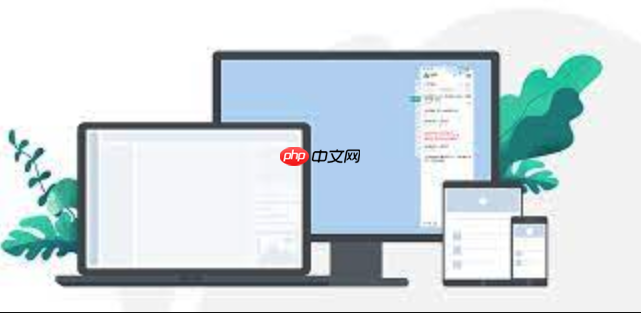
Greenshot默认是不支持直接调整截图透明度的,但可以通过一些变通方法实现类似半透明效果。如果你想要在截图上叠加半透明图层,或者在编辑时让某些区域变得透明,下面这些方法可以试试。

用图像编辑软件手动调整透明度
Greenshot本身的功能比较轻量,截图保存后是PNG格式,支持透明通道。你可以把截图保存下来,然后用像 Photoshop、GIMP 或 Paint.NET 这类软件打开,手动添加透明度。
操作步骤大致如下:
 打开图像编辑软件 导入Greenshot保存的截图 创建新图层或选择截图图层 调整图层透明度滑块(通常在50%左右就比较明显) 保存为PNG格式,保留透明效果
打开图像编辑软件 导入Greenshot保存的截图 创建新图层或选择截图图层 调整图层透明度滑块(通常在50%左右就比较明显) 保存为PNG格式,保留透明效果 这种方法适合需要反复使用半透明截图的用户,比如做PPT、UI设计或者教程说明。
在Greenshot编辑器中模拟半透明遮罩
虽然不能直接调透明度,但Greenshot的编辑器里有“模糊”和“颜色填充”功能,可以模拟出类似半透明遮罩的效果。

举个例子:你想遮住截图中某段文字但又不想完全盖死,可以这样做:
用矩形选框工具框住要遮住的部分 使用“模糊”功能,模糊程度调到中等即可 或者用“形状工具”画一个矩形,设置颜色为浅灰+低透明度(虽然Greenshot不支持透明度设置,但导出后可以在其他软件中调整)这种方式虽然不是真正的半透明,但在视觉上已经能满足大部分日常需求。
使用脚本或插件扩展功能(进阶)
如果你熟悉脚本或者自动化工具,可以结合 AutoHotkey 或者 ImageMagick 等工具,写一个简单的脚本自动处理Greenshot截取的图片,添加透明度。
比如:
截图后自动保存到指定路径 脚本监听到新图片后自动调用转换工具调整透明度 输出处理后的图片这个方法适合有一定技术基础的用户,能实现自动化处理,效率更高。
基本上就这些方法了。Greenshot本身没有直接设置透明度的功能,但通过后期处理或者巧妙使用现有工具,也能实现类似效果。不复杂,但确实容易忽略这些变通方式。
小编推荐:
相关攻略
更多 - Steam交易被锁怎么办 Steam最快解除限制操作指南 07.20
- 7-Zip如何测试压缩包密码 7-Zip密码强度检测指南 07.20
- 剪映电脑版如何制作绿幕抠像 剪映专业版影视级抠图方案 07.20
- Dism++怎么优化网络设置 Dism++TCP/IP参数调整指南 07.20
- Photoshop如何制作星空效果 Photoshop宇宙场景合成教程 07.20
- Greenshot怎么添加箭头标注 Greenshot图片标注功能详解 07.20
- 7-Zip解压提示CRC错误怎么办 7-Zip修复损坏文件方法 07.20
- 7-Zip解压提示校验和错误怎么办 7-Zip数据完整性修复指南 07.20
热门推荐
更多 热门文章
更多 -

- 神角技巧试炼岛高级宝箱在什么位置
-
2021-11-05 11:52
手游攻略
-

- 王者荣耀音乐扭蛋机活动内容奖励详解
-
2021-11-19 18:38
手游攻略
-

- 坎公骑冠剑11
-
2021-10-31 23:18
手游攻略
-

- 原神卡肉是什么意思
-
2022-06-03 14:46
游戏资讯
-

- 《臭作》之100%全完整攻略
-
2025-06-28 12:37
单机攻略
























